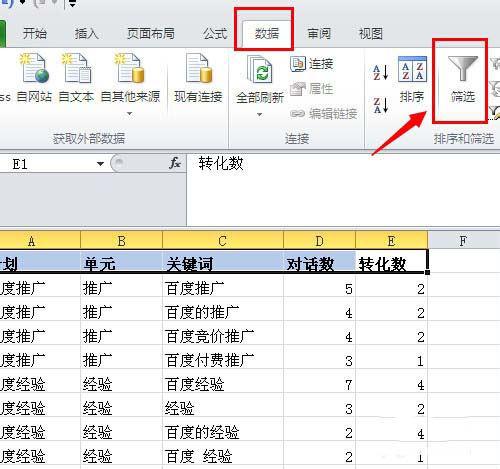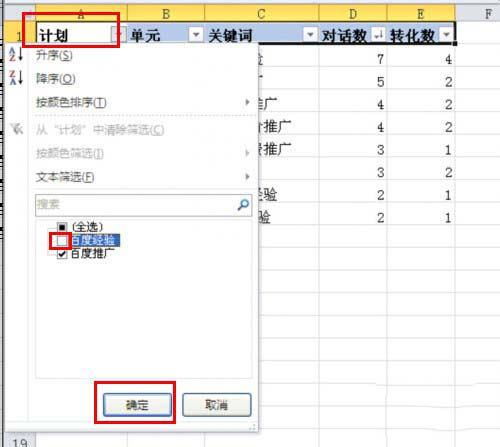来看看excel2010中如何对数据进行筛选
2020年12月28日 19:51 发布来源:Excel学习网
Excel是我们经常使用的办公软件,那么excel2010是如何过滤数据的呢?以下小编带来了excel过滤指定数据的设置方法,希望对大家有所帮助。
excel筛选指定数据的设置方法:
打开excel,选中标题第一行,单击主菜单中的“数据”菜单,然后选择过滤工具。
筛选过的数据也可以排序,例如点击D列的对话数下拉按钮,选择排序功能,让对话数列中的数字按顺序排列,您就可以看到数据是以从大到小的方式排列显示的(如下图)
亦可单选其中一项条件,如在A栏输入“百度推广”,将百度体验前的勾去掉,点击确定。
然后表中显示A列全部包含百度推广的所有数字,而其它数据则被隐藏。
也可以对文字进行过滤,例如点击C栏关键字下拉框,选择文字过滤,然后选择“包含”条件,输入关键字,然后点击确定。
在excel表格中就会显示在C列关键词列中包含有“百度经验”的数据,其他的数据也隐藏了。
数字筛选也可以在最后完成,例如打开D列对话数列的下拉框,选择数字筛选,然后选择“大于或等于”条件。
从弹出的自定义过滤方式窗口下面的“大于或等于”选项右边的输入框中,填入数字5并点击确定。
然后在excel表格数据中,根据D列对话数列的条件,只显示大于活等于5的数据,其他的数据也隐藏了。
原创文章如转载请注明:转载自Excel学习网 [ http://www.excelxx.com/]
需要保留本文链接地址:http://www.excelxx.com/jiqiao/13023.html
需要保留本文链接地址:http://www.excelxx.com/jiqiao/13023.html
相关教程:
经典Excel学习视频及教程推荐:
Excel优秀工具推荐:
小工具推荐: